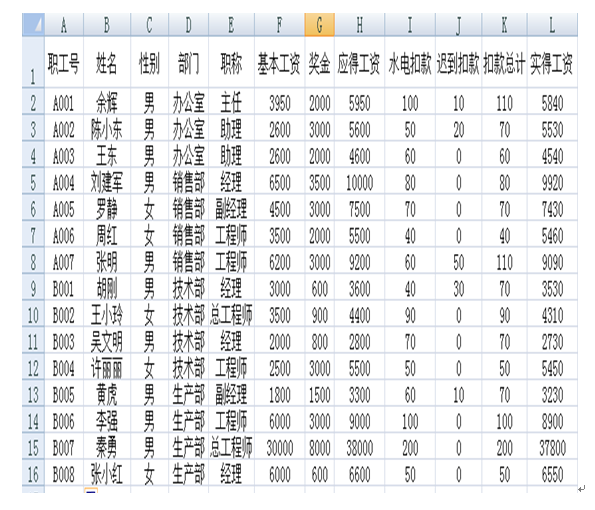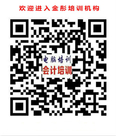|
如何快速用Excel编辑财务工作表时间:2020-05-28 如何快速用Excel编辑财务工作表 江西金彤办公软件精英班给一点就通 一、插入行/列/单元格 选中行/列,↑→【开始】→插入。 二、清除单元格(Delete只清除内容) 选中单元格,↑→【开始】→清除→选其一。 三、删除单元格/行/列 选中单元格/行/列,↑→【开始】→删除。 四、移动单元格 方法1:选中单元格区域,鼠标移到边界上变为“箭头”时,按住左键拖动即可。 方法2:选中单元格区域,↑→剪切,定位,→粘贴。 五、批注 1、插入批注 选中单元格,↑→【审阅】→新建批注→输入解释内容。 2、删除批注 右击该单元格→删除批注键。 六、复制单元格 方法1:选中单元格区域,↑→复制,定位,→粘贴。 方法2:选中单元格区域,按Ctrl+C键,定位,按Ctrl+V。 七、填充数据 1、等差序列、等比序列、日期 先输入起始单元格并选中单元格,↑→【开始】→填充→序列→选择类型(等差序列),输入步长值(1),输入终止值(10000)→确定。 2、自定义序列(一月份、二月份……) (1)右击“快速访问工具栏”→ 自定义快速访问工具栏→常用→编辑自定义列表→新系列→输入序列内容(用回车隔开)→添加→确定。 (2)输入“一月份”,鼠标移到单元格右下角的方块上,变为“十”时,按住左键拖动即可。 八、选择性粘贴 选中单元格区域,右击“复制”,定位,右击“选择性粘贴”→选中“批注”→确定。 九、冻结工作表 选中单元格,↑→【视图】→冻结窗格→冻结拆分窗格。 十、工作表的基本操作 重命名/删除工作表/复制工作表 右击工作表标签进行需要的设置。 江西金彤上机案例实践操作 1.在所建工作表中的第一行上插入一行并输入“员工工资表”。 2.在B16单元格中插入批注,说明“最高工资”。 3.将Excel表格复制到Word中。 4.冻结工作表(光标定在C2单元格中冻结)。 5.把工作表名称改为“工资表”。
|